
Laŭ la specifo de la mekanismo descriptor fiasko aŭ haveno reset kaj 43 erara kodo, ĝi sugestas ke ne ĉio estas por la konekto (fizika) al la USBa aparato, tamen, fakte, ne ĉiam la kialo ĝi turnas Por esti en ĉi tio (sed se io estis farita kun havenoj en aparatoj aŭ ekzistas ebleco de poluado aŭ oxidación, kontrolu ĉi tiun faktoron, simila al - se vi konektas ion per USB-HUB, provu konektiĝi rekte al la USBa haveno) . Pli ofte estas la kazo en instalitaj Windows-ŝoforoj aŭ ilia netaŭga verko, sed konsideru ĉion kaj aliajn opciojn. I eble ankaŭ estas utila artikolo: USB-aparato ne estas identigita en Vindozo
Isdatigado de la ŝoforo de komponigita USB-aparato kaj radiko USB-centroj
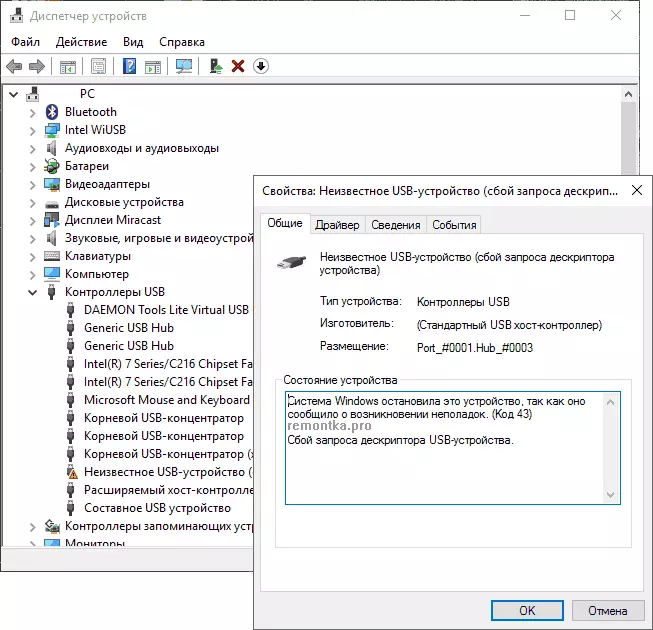
Se ne ekzistis tiaj problemoj ĝis nun, kaj via aparato komencis esti difinita kiel "nekonata USBa aparato" por nenio kun ĉi tio, mi rekomendas komenci solvon al la problemo, kiel de la plej simpla kaj, kutime, la plej efika.
- Iru al Windows-aparato. Vi povas fari ĉi tion premante la Vindozon + R-klavojn kaj enirante Devmgmt.msc (aŭ per la dekstra klako sur la "Komenca" butono).
- Malfermu la sekcion USB-Kontroliloj.
- Por ĉiu el la ĝeneralaj USB-aparatoj, la radiko USB-HUB kaj la Komponita USB-aparato, sekvu ĉi tiujn paŝojn.
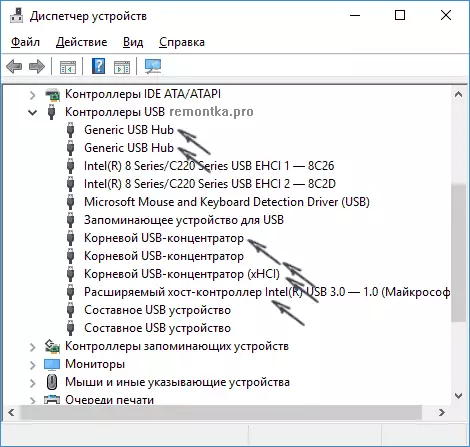
- Alklaku la aparaton dekstre alklaku, elektu "ĝisdatigajn ŝoforojn".
- Elektu "Kuru la ŝoforon serĉi ĉi tiun komputilon."
- Elektu "Elektu el la listo de jam instalitaj ŝoforoj."
- En la listo (tie, plej verŝajne estas nur unu kongrua ŝoforo), elektu ĝin kaj alklaku "Sekva".
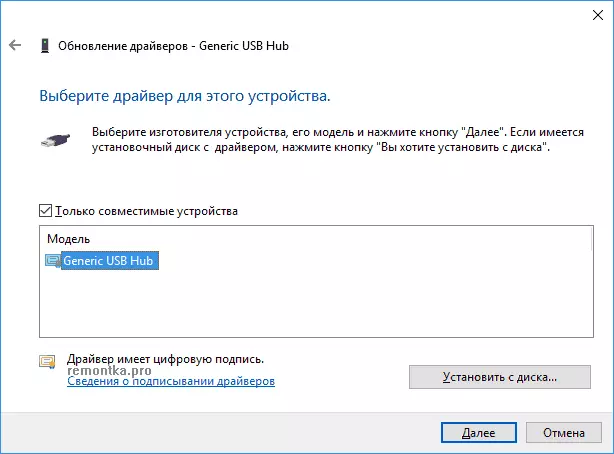
Kaj tiel por ĉiu el la specifaj aparatoj. Kio devus okazi (se sukcesa): Kiam vi ĝisdatigos (aŭ prefere - reinstali) unu el ĉi tiuj ŝoforoj, via "nekonata aparato" malaperos kaj aperos denove, jam kiel identigitaj. Post tio, kun la resto de la ŝoforoj por daŭrigi ĉi tiun laŭvolan.
Laŭvola: Se la mesaĝo, kiun la USB-aparato ne identigas, vi aperas en vi en Vindozo 10 kaj nur kiam vi konektas al USB 3.0 (la problemo estas tipa de tekkomputiloj ĝisdatigitaj al la nova OS), ĉi tie ĝi kutime helpas la anstataŭigon de la normo Instalita ŝoforo mem vastigebla gastiganto Intel USB 3.0 regilo sur la ŝoforo kiu estas havebla sur la oficiala retejo de la portebla aŭ motherboard fabrikanto. Ankaŭ por ĉi tiu aparato en la administra aparato, vi ankaŭ povas provi la metodon priskribitan pli frue (ŝoforo ĝisdatigo).
USB-energio-ŝparado-parametroj
Se la antaŭa maniero funkciis, kaj post iom da tempo, viaj Windows 10 aŭ 8 denove komencis skribi pri la misfunkciado de la aparato Priskriba Fiasko kaj Kodo 43, aldona ago povas helpi ĉi tie - malebligante potencajn ŝparajn funkciojn por USB-havenoj.
Por fari ĉi tion, same kiel en la antaŭa metodo, iru al la aparato-manaĝero kaj por ĉiuj ĝeneralaj USB-aparatoj, la radiko USB-nabo kaj kompozicia USBa aparato malkovras per la dekstra klako "Propraĵoj", kaj poste pri la "potenca administrado". TAB, Malebligu la permeson Agordoj-Tab Malebligu ĉi tiun aparaton por ŝpari energion. " Apliki la agordojn.
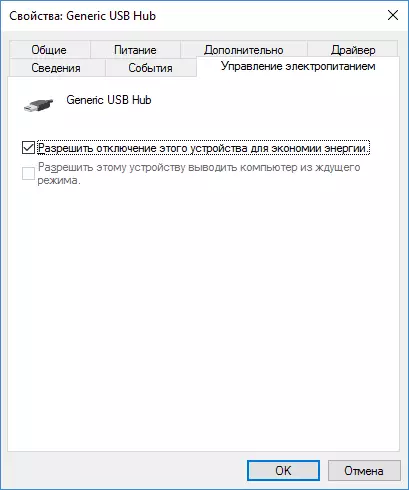
Malĝustaj USB-aparatoj pro nutraj aŭ statikaj elektroproblemoj
Ofte, problemoj kun la funkciado de la konektitaj USB-aparatoj kaj la misfunkciado pri descriptor de la aparato povas esti solvita simple senŝanĝe la komputilon aŭ teko-komputilon. Kiel fari ĝin por PC:- Forigi problemajn USB-aparatojn, malŝalti la komputilon (per la kompletigo de laboro, estas pli bone teni la ŝanĝon kiam vi malŝaltas la "haltigon").
- Malŝaltu ĝin de la elirejo.
- Premu kaj tenu la potencan butonon premita sekundoj 5-10 (jes, sur la komputilo for de la elirejo), liberigu.
- Enŝaltu la komputilon al la reto kaj simple ŝalti ĝin kiel kutime.
- Konektu la USB-aparaton denove.
Por tekkomputiloj, la baterio estas forigita ĉiuj agoj estos la samaj, krom ke en paragrafo 2 aldonos "forigi la baterion de teko-komputilo". La sama maniero povas helpi kiam la komputilo ne vidas ekbrilon (en la specifa instrukcio, estas aldonaj metodoj por ripari ĝin).
Ŝoforoj sur chipset
Kaj unu plia punkto, kiu povas kaŭzi fiaskon pri Priskribo de USB-Priskribo aŭ Port-Restarigado - ne instalitaj oficialaj ŝoforoj por chipsets (kiuj devus esti prenitaj de la oficiala tekkomputila retejo por via modelo aŭ de la retejo de la fabrikanto de la fabrikanto de la fabrikanto de la komputilo). Tiuj, kiuj instalas Windows 10 aŭ 8, same kiel la ŝoforo de la ŝoforo, ne ĉiam rezultas esti tute laboristoj (kvankam en la aparato-administranto, vi plej verŝajne vidas, ke ĉiuj aparatoj funkcias normale, escepte de neidentigita USB).
Al tiaj ŝoforoj povas rilati
- Intel-chipset-ŝoforo.
- Intel Administranta Motoro Interfaco
- Diversaj firmware-serviloj specifaj por tekkomputiloj
- ACPI-ŝoforo.
- Kelkfoje, individuaj USB-ŝoforoj por triaj regiloj sur la platobatalo.
Ne estu mallaborema por eniri la retejon de la fabrikanto en la subten-sekcio kaj kontroli la haveblecon de tiaj ŝoforoj. Se ili mankas por via versio de Vindozo, vi povas provi la instaladon de antaŭaj versioj en kongrua reĝimo (la ĉefa afero estas koincidi la biton).
Nuntempe ĉi tio estas ĉio, kion mi povas oferti. Ĉu vi trovis viajn proprajn solvojn aŭ faris ion pri la priskribita? - Mi ĝojos, se vi dividos la komentojn.
